Kaip pašalinti spuogus ir kitus pažeidimus Photoshop

dėmių. Zitsas. Pimples. Aknė. Kiekvienas juos gauna tam tikru momentu ar kitu. Tačiau nė vienam nereikia nuolatinio fotografinio priminimo apie tai, kiek laiko jie turėjo didžiulę vietą ant nosies.
Šiuo metu yra daug neigiamų pasisakymų prieš pertvarkytus vaizdus, bet kartais jums tiesiog reikia šiek tiek prisilietimas čia ar ten, kad atspindėtų tai, kas paprastai atrodo. Su "Photoshop" ir kitomis vaizdo redagavimo programomis, tokiomis kaip "GIMP", paprasta tai padaryti. Aš einu dirbti "Photoshop", bet turėtumėte sugebėti sekti kartu su bet kokiu vaizdo redaktoriumi - tiesiog naudokite lygiaverčius įrankius ir nuorodas.
"Paprastas būdas": "Spot Healing Brush"
"Atidarykite vaizdą, kurį norite redaguoti. Photoshop. Tai yra bloga idėja keisti bet kurį originalaus vaizdo taškų piktogramą, todėl aš parodysiu, kaip dirbti neardomiesiems.
Pradėkite spausdami Control + J ant klaviatūros (arba Mac + Command + J) pasirinkite fono ir nukopijuokite jį į naują sluoksnį.
Tada pasirinkite šoninę juostą naudodami "Spot Healing Brush" įrankį arba paspauskite "J" klaviatūroje. Jei pasirenkate vieną iš kitų gydymo įrankių, spustelėkite ir laikykite šoninės juostos piktogramą arba perjunkite parinktis su "Shift + J", kol gausite "Spot Healing Brush".
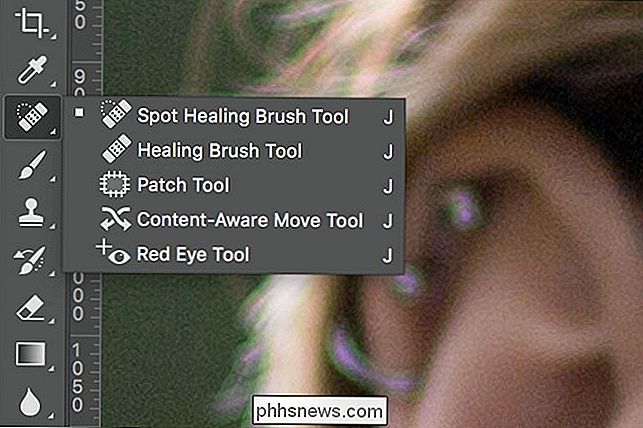
Pakeiskite šepetį taip, kad jis būtų šiek tiek didesnis už įžeidžiamą dėmę. . Lengviausias būdas tai padaryti yra su [ir] klavišais.
Spustelėkite spuogą vieną kartą, o "Photoshop" eis į darbą. Jis ima pikselius iš apylinkių ir naudoja juos, kad pakeistų pikselius, kuriuos reikia išgydyti.

Kartokite visus kitus nusidėvėjusius dalykus, kuriuos norite atsikratyti.
Spot Healing Brush įrankis taip pat gali būti naudojamas pašalinti mažus raukšles ar raukšles. Pakeiskite šepetį taip, kad jis būtų šiek tiek platesnis nei raukšlė, kurią norite pašalinti, ir tada atsargiai dažydami ją.
"Advanced Way": gijimo šepetėlis
"Spot Healing Brush" puikiai tinka mažiems dėmėms, apsuptoms daugybe gerų pikseliai. Kai yra vietų, esančių arti išsamių sričių, pvz., Objekto lūpų ar veido plaukų, "Photoshop" automatinis mėginių ėmimas taip pat neveiks. Žemiau esančiame paveikslėlyje galite pamatyti, kai bandau išgydyti vietą prie modelio lūpų, "Photoshop" suprato. Jis bandė naudoti tam tikrą spalvą iš modelio lūpų, kad padėtų vietoje.

Norėdami įveikti tai, turite naudoti šiek tiek daugiau pažangių įrankių. Gydymo šepetėlis yra panašus į "Spot Healing Brush", bet, o ne leidžiant "Photoshop" pasirinkti mėginio plotą, turite pasirinkti, ką imti.
Jei pasirinkote "Spot Healing Brush", galite pakeisti į įprastą gydomąjį šepetėlį su klaviatūros spartusis klavišas Shift + J. Arba spragtelėkite ir laikykite šoninės juostos piktogramą gydymo įrankiams ir pasirinkite iš sąrašo gydymo šepetėlį.

Dėmių pašalinimui įsitikinkite, kad gydymo šepetėliui yra nustatytas lygiavimas ir pavyzdys: esamas ir žemiau. Difuzija kontroliuoja, kaip greitai Photoshop sujungia atrinktus taškus. Daugeliu atvejų vidutinė vertė maždaug 4 arba 5 yra tobulas.

Laikykite Alt (arba "Mac" parinktį) ir spustelėkite srities pavyzdį. Jūs norite pasirinkti tokią pat plotį, kuris būtų toks pat kaip ir retušuojamas. Pavyzdžiui, jei taškelis sėdi tiesiai ant objekto lūpos linijos, mėginys iš panašaus taško dar žemyn.

Pakeiskite šepetį taip, kad jis būtų šiek tiek didesnis nei vieta, kurią norite išgydyti. Paspauskite ant dėmės, o "Photoshop" atliks savo magiją.
Pakartokite procesą, kol laimės, kaip vaizdas atrodo. Nepamirškite pasirinkti naujo mėginio kiekvienai vietoje.
Spuogų pašalinimas yra lengvas. Tai nėra nuolatinė veido funkcija, taigi, jei nuotraukas, kurias redaguojate, žmonės matys, verta su 30 sekundžių su Photoshop spręsti. Jūsų "Facebook", "LinkedIn" ar netgi "Tinder" nereikia, kad jūsų profilio paveikslėlis neatspindėtų geriausio jūsų.

Kaip atkurti senąjį laikrodį, kalendorių ir akumuliatorių "Windows 10 užduočių juostoje
" Windows 10 pakeitė laikrodžio, kalendoriaus ir akumuliatoriaus sąsają gana dramatiškai nuo ankstesnių versijų. Nors naujas stilius yra patrauklus ir puikiai tinka "Windows 10" išvaizdai, vis tiek galite atkurti seną "Windows 7" ir 8 "Windows" sąsają šioms funkcijoms, jei to pageidaujate. Grąžinant į seną akumuliatoriaus sąsają, taip pat galite greičiau pakeisti energijos vartojimo planus.

"Thanksgiving Giveaway": atsisiųskite "WinX DVD Ripper Platinum" licenciją nemokamai [Sponsored]
Jei turite daugybę DVD diskų, kurių nepažeisite, ir praleidote "Digiarty Halloween" dovaną Čia "How-To Geek" jums sekasi, nes "Thanksgiving" yra nauja dovana. "WinX DVD Ripper Platinum Giveaway": perkelkite DVD į MP4, H.264, AVI, iPhone ir tt "DVD" įrašymo priemonių gerovei, "WinX DVD Ripper Platinum" "Digiarty" pateikia du visiškai skirtingus, tačiau vienodus žavingus variantus kiekvienam "Happy Thanksgiving" reklamuotojui: pateikite "WinX DVD Ripper Platinum" dovanų versiją, kuria matyti, kad nėra laisvos gyvenimo trukmės atnaujinimo funkcijos, palyginti su pilna versija, arba nusipirkti viso 59,95 EUR leidimo maža kaina 19,95 Lt (galioja iki gruodžio 4 d.



